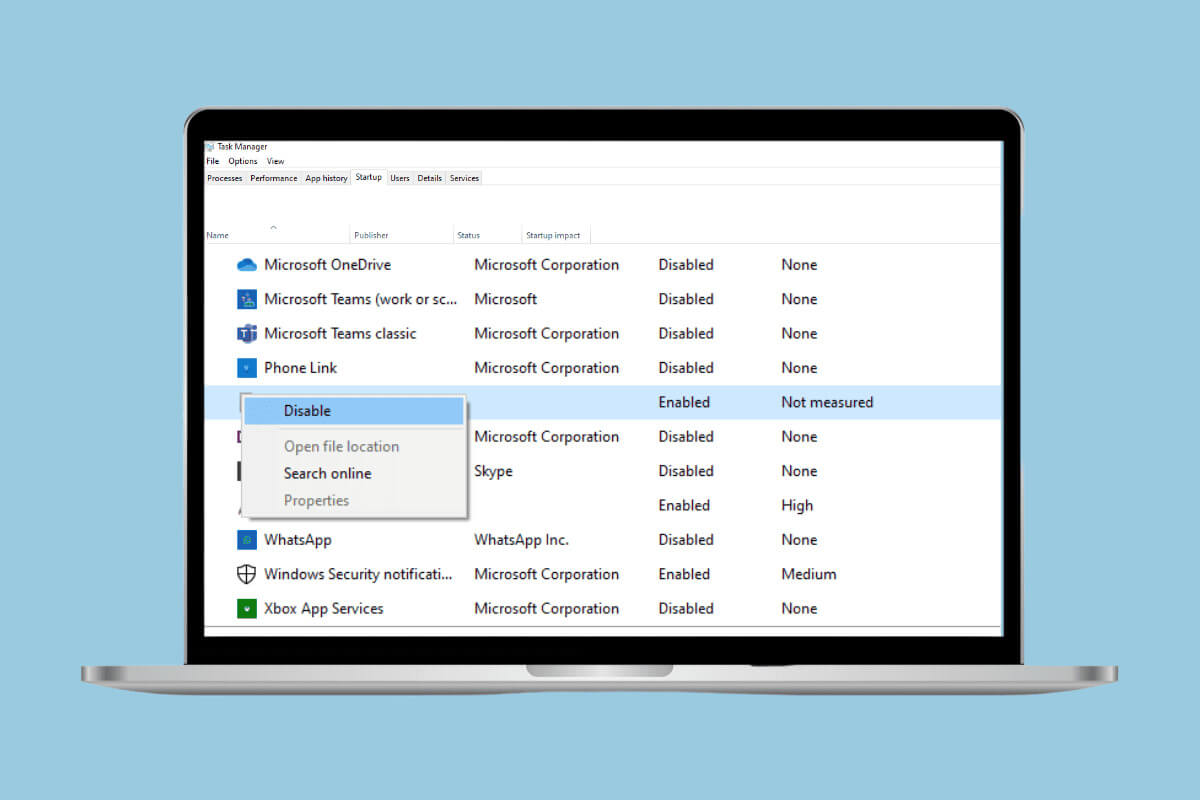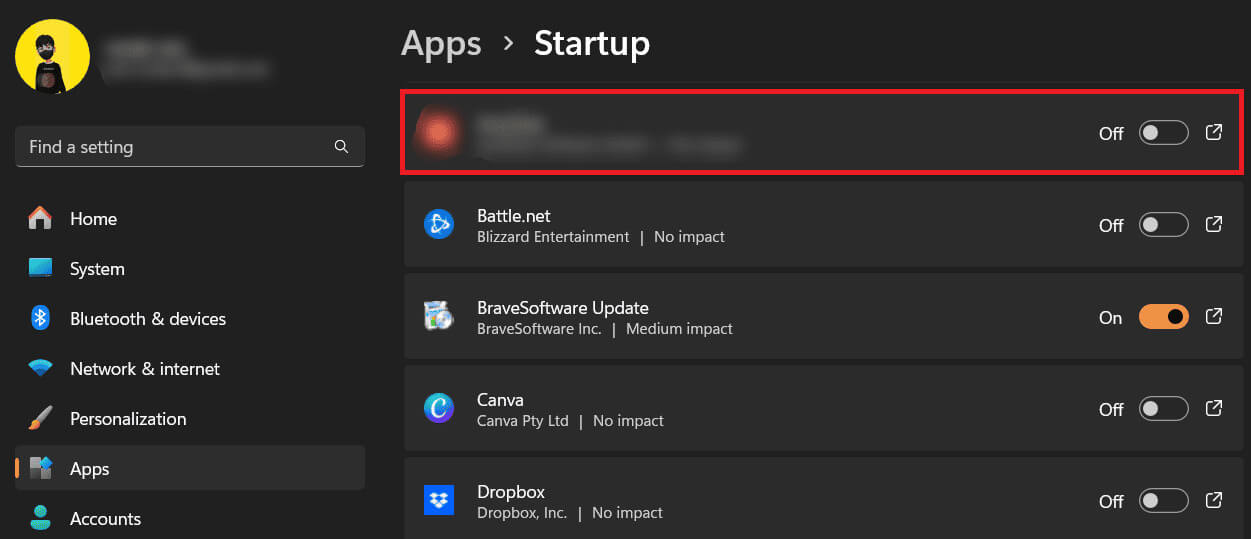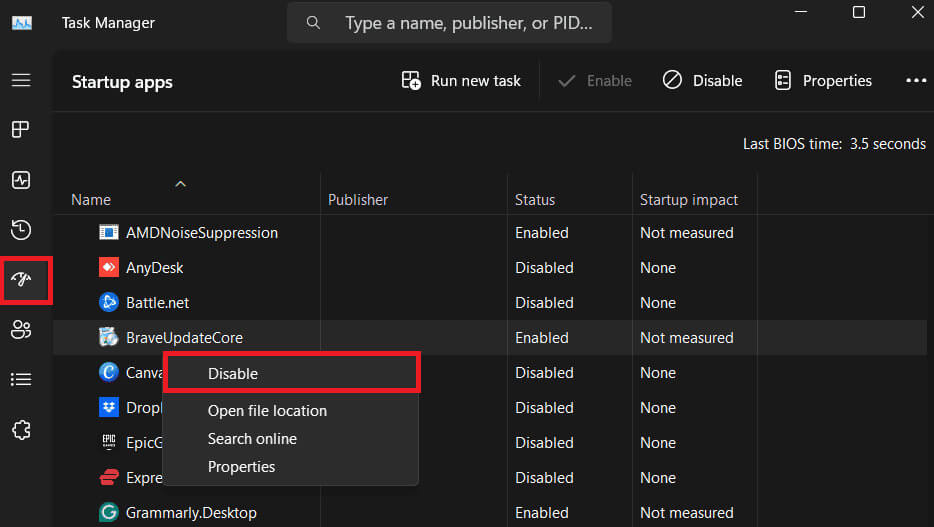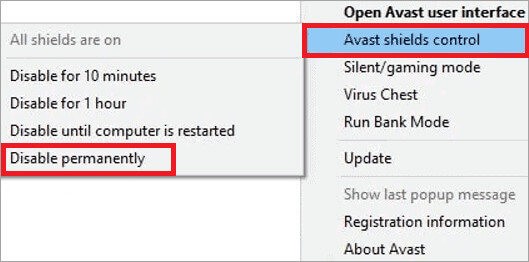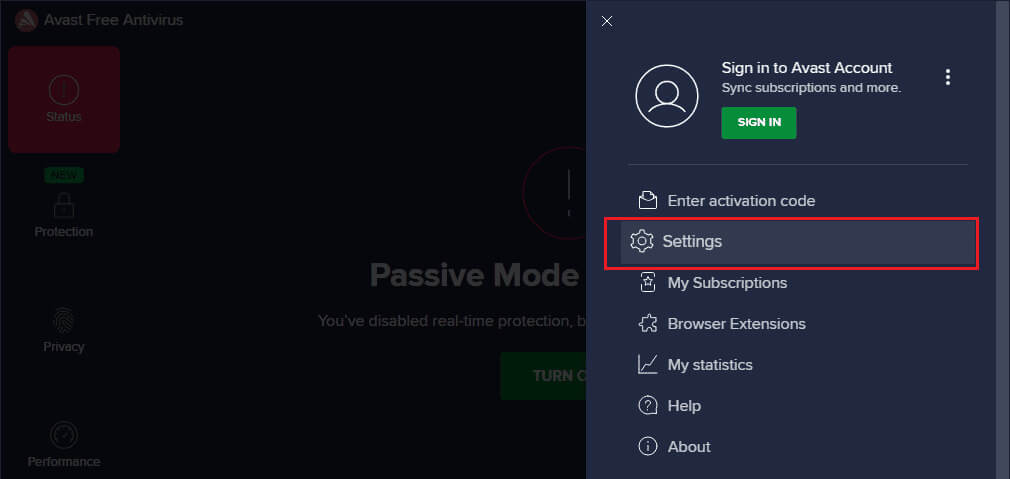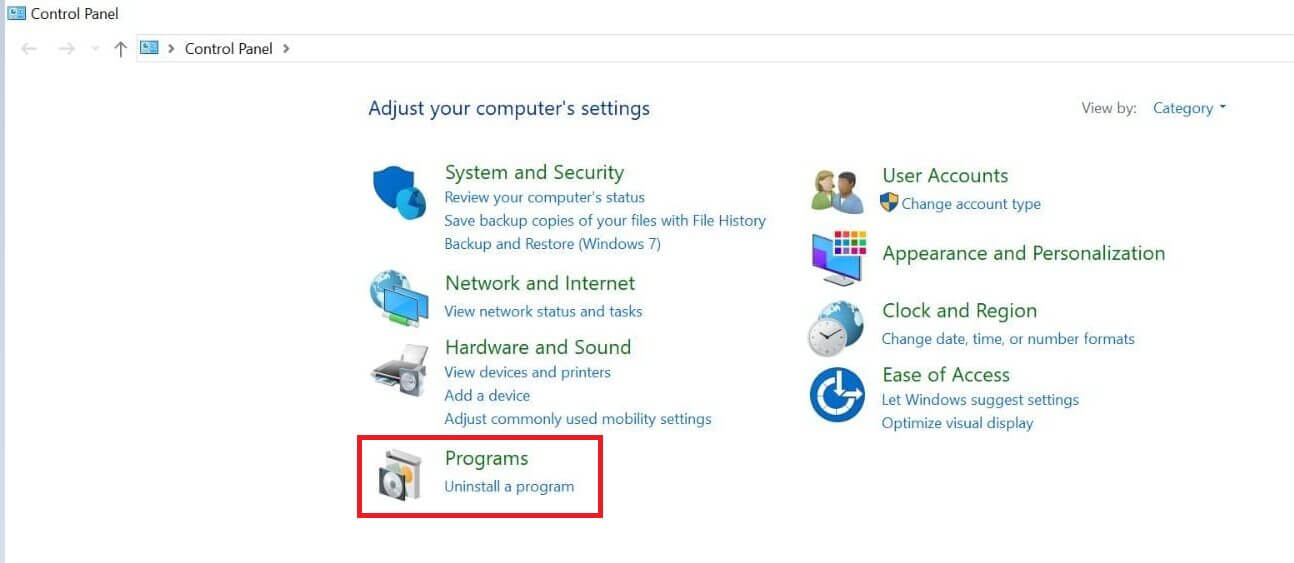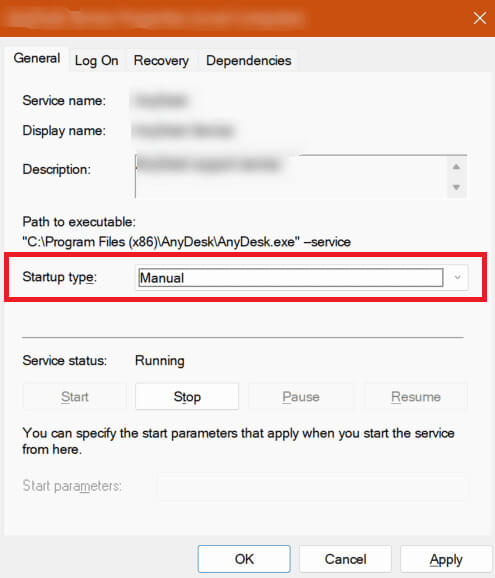Windows コンピューターで起動時にアバストの実行を停止する方法
最近、FTC はアバストがオンライン追跡を行っていないという同社の主張にもかかわらず、広告目的で消費者の Web 閲覧データを販売したことに対する禁止と罰金を提案しました。このため、プライバシーが気になるものの、システムをウイルスやマルウェアから保護するために常にアバストに依存しているとします。この場合、コンピュータの電源を入れたときの自動起動は不必要で煩わしいように思えるかもしれません。そこで、今日のガイドでは、起動時にアバストの実行を停止する方法を説明します。はじめましょう。
起動時にアバストまたはアバスト セキュア ブラウザを無効にする方法
スタートアップ アプリケーションは、コンピュータの起動時に自動的に実行されます。ウイルス対策ソフトウェア、クラウド ストレージ サービス、またはその他のユーティリティ ソフトウェアです。これは、頻繁に使用するアプリケーションにすばやくアクセスする場合には便利ですが、コンピュータの起動時間が遅くなり、システム リソースが不必要に消費される可能性があります。
起動時にアバストが開かないようにするためにできることは次のとおりです。
最初の方法: 設定経由
コンピューターの電源を入れたときにアバストが起動しないようにする最も簡単な方法の 1 つは、設定を使用することです。
1.開く 設定、 そして、タブに移動します アプリケーション、 続いて起動。
2. スイッチをオフにしてプログラムします アバストアンチウイルス。
2 番目の方法: タスク マネージャーを使用する
タスク マネージャーを使用して、起動時にアバストが開かないようにすることができます。手順に従ってください:
1.を押します CTRL + SHIFT + ESC 開く タスクマネージャー。
2.タブに移動します アプリケーション 起動し、「Avast」を右クリックして、「Avast」を選択します。 無効にする 確認のため。
ملاحظة: Windows 5 でアバスト アンチウイルスを完全にアンインストールする 10 つの方法
Windows PC でアバストを完全に無効にする方法
アバストが Windows コンピュータで実行されなくなった場合は、次の方法で無効にします。
方法 1: すべてのシステム シールドを無効にする
アバスト シールド コントロールを完全に無効にすることができます。手順に従ってください:
1. タスクバーで、 アイコントレイ、アバスト アイコンを右クリックします。
2. [アバスト シールド コントロール] をクリックし、選択します 永久に無効化 コンテキストメニューから。
3.をクリックします わかった。
方法 2: アバスト コア シールドを構成する
次の手順に従います。
1.開く アバスト システム上で。
2.をクリックします リスト 右上隅に続いて、 設定。
3.タブに移動します "保護" 左側の をクリックして、 コアシールド 右側のペインで、Core Shields スイッチをオフにします。
4.選択します 間隔 無効にしたいもの。選択することをお勧めします 無期限に一時停止する アバストを完全にオフにしたい場合。
5.をクリックします 「OK」、「オフ」 確認のため。
ملاحظة: Windows 10 からアバストを削除する方法
方法 3: HTTPS スキャンをオフにする
以下の手順に従って、HTTPS スキャンをオフにしてシステム上のアバストを無効にします。
1.開く アバスト、 に行きます メニュー > 設定 > セキュリティ > コア シールド。
2.をクリックします シールド設定を構成する、タブに移動します Webシールドをクリックし、「有効にする」オプションのチェックを外します。 HTTPS スキャン。
方法 4: アバストのトラブルシューティング設定を構成する
この方法はアバストをしばらく遅らせるだけで、起動は中断されません。
1.開く アバスト、 をクリックします メニュー > 設定 > トラブルシューティング.
2. のチェックボックスをオンにします。アバストの起動遅延。
3. 次に、閉じて再起動します コンピューターの電源を入れます あなたの。
5 番目の方法: システムの構成ミスによる
システムの設定ミスにより起動時にアバストを無効にするには、以下の手順に従ってください。
1.ダイアログボックスを開きます "雇用" キーを押すことによって Windowsの+ R.
2.タイプ MSCONFIG 次に、。キーを押します 入力します。
3.タブに移動します "起動"、「アバスト アンチウイルス」のチェックボックスをオフにして、クリックします。 "応用"、 に続く "わかった"。
起動時にアバスト ブラウザが開かないようにする方法
コンピュータの電源を入れたときにアバスト セキュア ブラウザが開かないようにするには、次の方法があります。
最初の方法: アバスト ブラウザ設定を変更する
ブラウザの設定を変更するには、以下の手順に従ってください。
1.開く アバスト ブラウザ、をタップします XNUMXつのポイント 右上隅で、を選択します 設定 コンテキストメニューから。
2.をクリックします "起動" 左側のパネルでトグル スイッチをオフにすると、システム起動時にアバスト ブラウザが自動的に起動します。
2 番目の方法: コントロール パネル経由
コントロール パネルからスタートアップ構造でアバストを無効にする手順は次のとおりです。
1.開く 操作盤 コンピューターでクリックします ソフトウェア。
2. 次のウィンドウで [アバスト アンチウイルス] を選択し、クリックします。 "変化"。
3. Windowsが開きます アバスト アンチウイルスを構成する。ブラウザオプションのチェックを外します。
4.コンピュータを再起動して適用します 設定。
方法 3: アバスト サービス構成を変更する
アバスト サービス構成を変更するには、以下の手順に従ってください。
1.キーを押します Windowsの+ R ダイアログボックスを開くには "雇用"、 そしてタイプ サービス.msc、 次に、。キーを押します 入力します。
2. アバストを右クリックして選択します ئصائص コンテキストメニューから
3. スタートアップの種類を「手動」に設定し、クリックします。 "応用"、 その後、 "わかった"。
方法 4: Microsoft 自動起動を使用する
自動起動を使用して起動時にアバスト ブラウザが開かないようにするには、以下の手順に従ってください。
1.ダウンロード Autorunsを システム上で抽出してください 圧縮ファイル。
2. 解凍したら、ファイルを右クリックします (Autoruns.exe または Autoruns64.exe) そして選択 管理者として実行。
3.タブに移動します تسجيلالدخول そして、「アバスト セキュア ブラウザ」のチェックを外します。
起動時にアバストを無効にできないのはなぜですか?
起動時にアバストが開かないようにすることができない理由には、次のようなものがあります。
- ブラウザ: アバスト ブラウザがデフォルトのブラウザとして設定されている場合、起動時に自動的に起動します。
- アバスト ブラウザを起動します。 アバストは起動時に直接実行されるように設定されている場合があります。
- アプリケーション内のエラー: 場合によっては、エラーが発生して無効にならない場合があります。
私たちのガイドが起動時にアバストを無効にするのに役立つことを願っています。
ご質問やご提案がございましたら、コメント欄でお知らせください。また、Ahla Home をフォローして、より役立つブログをご覧ください。